MOV
- 1. Converter mov+
- 2. Converter mov para outro formato+
- 3. Converter mov para quelquar formato+
MOV e MP4 são inegavelmente dois dos formatos de vídeo mais populares da atualidade. Enquanto MP4 é um formato universalmente aceito, o MOV, por outro lado, é feito sob medida para Macs e iDevices, que prevalecem atualmente. Além disso, você pode reproduzir vídeos MOV em computadores Windows. Também vale a pena notar que esses dois formatos usam compactação com perdas, mas com tamanhos de arquivo mais compactos. Então, hoje, queremos desvendar o quebra-cabeça MOV vs MP4 e encontrar o vencedor. Vamos começar!
- Parte 1. MOV vs MP4 - Diferença entre MOV e MP4
- Parte 2. Como converter arquivos MOV online gratuitamente
- Parte 3. Como converter arquivos MP4 online gratuitamente
- Parte 4. Melhores maneiras de converter MOV e MP4 em lote com facilidade
Parte 1. MOV vs MP4 - Diferença entre MOV e MP4
Aqui está uma tabela de comparação para explicar mais sobre esses dois formatos de vídeo:
| Característica | MOV | MP4 |
|---|---|---|
Parte 2. Como converter arquivos MOV online gratuitamente
Se você decidiu que MP4 é o melhor tipo de arquivo, use esses conversores MOV on-line para transcodificá-lo para MP4. Eles são fáceis de usar e gratuitos também. Aqui estão os três melhores:
1. Zamzar
O Zamzar é sem dúvida o melhor conversor de MOV atualmente. Isso porque ele suporta mais de 1200 formatos proprietários. Aqui, você converterá MOV para MP4, 3GP, 3G2, MP3, FLV e muito mais. O Zamzar também permite que os usuários compartilhem seus arquivos MOV transcodificados com um endereço de e-mail após a conversão. No entanto, você não pode editar arquivos MOV no Zamzar.
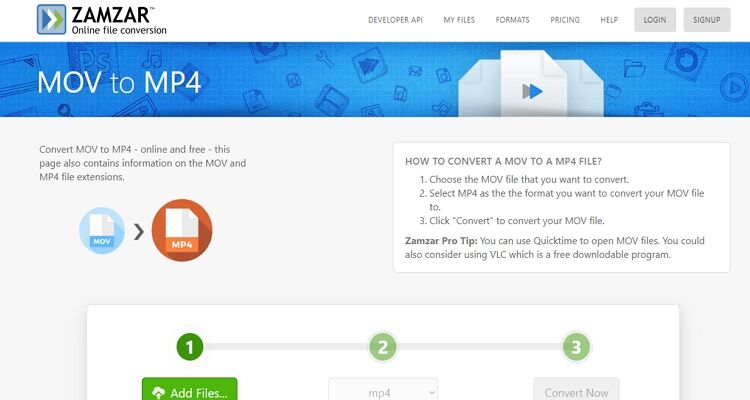
2. FreeFileConvert
Este é outro belo conversor MOV que suporta a transcodificação de MOV para mais de 20 formatos de vídeo, incluindo M4V, MP4, AMV, 3GP e muito mais. Também é simples de usar e permite que os usuários enviem arquivos MOV do armazenamento local, URL ou armazenamento na nuvem. No entanto, o FreeFileConvert está infestado de anúncios. Além disso, oferece um tamanho máximo de conversão de MOV de 300 MB.
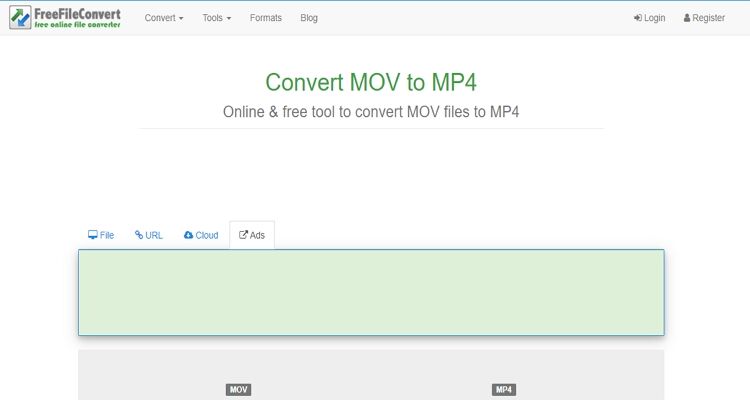
3. Onlinefreeconvert
O Onlinefreeconvert fará exatamente isso - converta arquivos MOV gratuitamente online. Ele pode codificar MOV para FLV, 3GP, WAV, WEBM, WMV, AVI, MP4 e muito mais. Melhor ainda, este conversor de MOV não possui anúncios na interface. Por outro lado, a velocidade de upload é bastante lenta. Além disso, os formatos de destino são limitados.
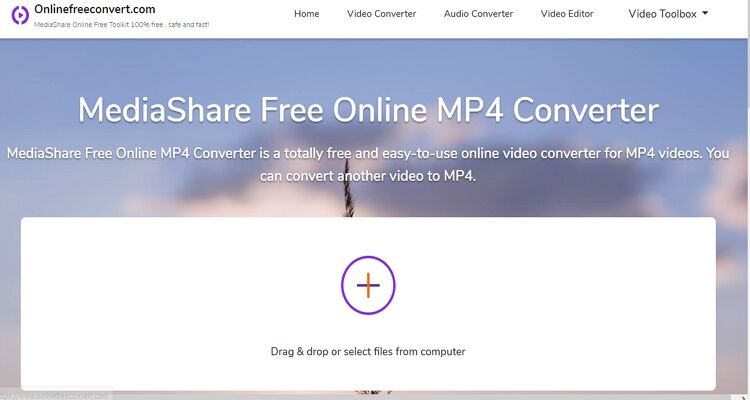
Parte 3. Como converter arquivos MP4 online gratuitamente
Para usuários de dispositivos Apple, recomendo que você converta todos os seus arquivos MP4 em MOV para uma reprodução mais suave em seu dispositivo. Novamente, você pode usar os seguintes sites de conversão MP4:
1. Convertio
O primeiro da nossa lista é o Convertio, que suporta a transcodificação de arquivos MP4 para mais de 300 formatos de vídeo e áudio. No entanto, é a interface direta que faz o Convertio se destacar da multidão. É fácil de usar e suporta o upload de vídeos da nuvem e do URL sobre os vídeos salvos localmente. Infelizmente, ele permite a conversão de arquivos MP4 de até 100 MB.
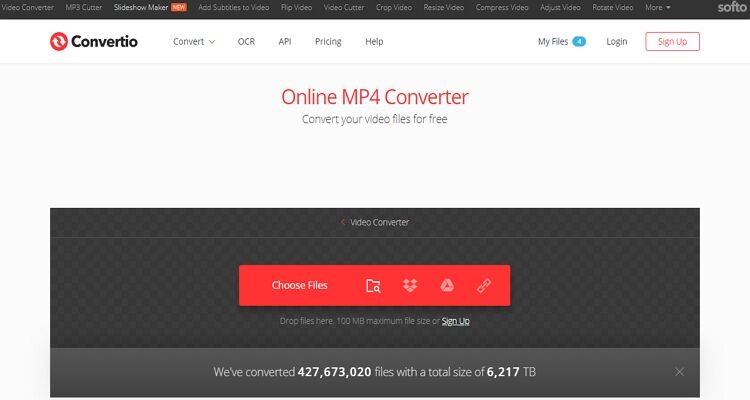
2. Converta arquivos
Se você não está impressionado com o que está reservado no Convertio, consulte Converter arquivos. Para começar, ele oferece um tamanho de memória aprimorado de 250 MB, que ainda é baixo se você me perguntar. O Convertio irá transcodificar arquivos MP4 para MOV, MPG, DV, WMV e muitos outros. E se você não entende inglês, o Convertio também está disponível em indonésio, espanhol, alemão, francês e alemão. Cuidado com os anúncios aleatórios.
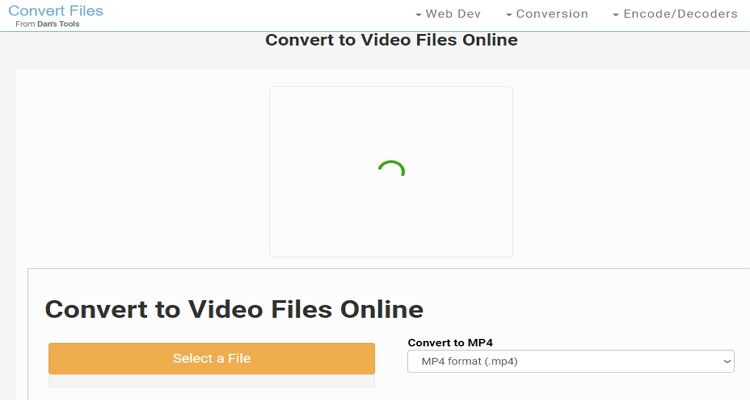
3. UniConverter on-line
O UniConverter on-line, também chamado Media.io, é outro aplicativo baseado na Web que você pode confiar nas tarefas de conversão de MP4. Possui uma interface limpa, sem anúncios e bem pontuada, que suporta o recurso de arrastar e soltar. Aqui, você pode codificar MP4 para MOV, MPEG, 3GP, VOB ou até MP3. Mas, como o restante, o Online UniConverter suporta a conversão de arquivos MP4 de até 100 MB.

Parte 4. Melhores maneiras de converter MOV e MP4 em lote com facilidade
Como você já deve ter notado, todos esses conversores MP4 e MOV têm algumas desvantagens, como anúncios na interface, tamanho limitado de upload e muito mais. Felizmente, o Wondershare UniConverter é a solução completa para todos os seus problemas de conversão de vídeo. Ele pode converter MOV e MP4 simultaneamente e fundi-los para criar um belo vídeo. Além disso, o Wondershare UniConverter suporta edição de vídeo, gravação de DVD, download de vídeo e muito mais.
Wondershare UniConverter - Melhor Conversor de Vídeo
- Converta MP4 e MOV em formatos populares de áudio / vídeo com qualidade sem perdas.
- Converta arquivos de filmes em predefinições otimizadas para quase todos os dispositivos.
- Baixe vídeos de sites populares.
- Velocidade de conversão 30 vezes mais rápida que qualquer conversor convencional.
- Edite, aprimore e personalize seu arquivo de vídeos.
- A caixa de ferramentas versátil combina metadados de vídeo, criador de GIF, transmite vídeo para TV, compressor de vídeo e gravador de tela.
- SO suportado: Windows 11/10/8/7, Mac OS 11 e posterior.
Etapa 1 Carregue seus vídeos MP4 e MOV.
Depois de executar o aplicativo, solte seus arquivos MOV e MP4 na janela Converter ou clique em + Adicionar arquivos para localizá-los e importá-los. Como eu disse, o Wondershare UniConverter permite a conversão em lote.
![]()
Etapa 2 Edite vídeos (opcional).
Você pode editar os vídeos cortando, aplicando efeitos, cortando e muito mais. Para fazer isso, basta clicar nos ícones de edição abaixo de cada miniatura de vídeo.
![]()
Etapa 3 Escolha um formato.
Agora, digamos que você queira enviar seus vídeos para o YouTube ou Instagram. No entanto, esses dois sites não suportam o formato MOV. Portanto, clique no botão Converter todos os arquivos em > vídeo > YouTube ou Instagram > selecione uma resolução e ative a opção Mesclar todos os vídeos .
![]()
Etapa 4 Converta vídeos MOV / MP4 facilmente.
Agora defina um destino / pasta de destino para seus vídeos e clique no botão Converter tudo . Logo após, você terá um belo vídeo para enviar para sua plataforma de mídia social favorita.
![]()
No geral, o Wondershare UniConverter é o transcodificador de arquivos perfeito para qualquer tarefa. É simples de usar e converte arquivos offline, ao contrário das opções online. Não se esqueça de aproveitar a infinidade de recursos na guia Caixa de ferramentas .

